Многие игроки Roblox сообщают о получении Код ошибки: 610 при попытке начать игру в Roblox. Большинство затронутых пользователей сообщают, что ошибка произойдет независимо от игры Roblox, которую они пытаются запустить. Из всех самых популярных ошибок в Roblox эта является одной из самых новых кодов ошибок (она появилась только в декабре 2018 года).
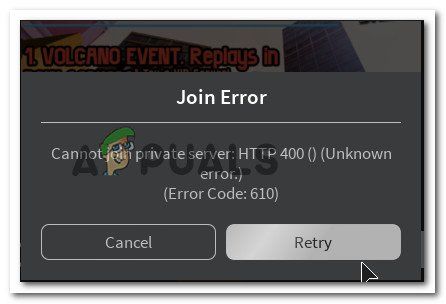 Roblox Код ошибки: 610
Roblox Код ошибки: 610
Что вызывает код ошибки: 610 в Roblox?
Мы исследовали это конкретное сообщение об ошибке, просмотрев различные пользовательские отчеты и стратегии исправления, которые они использовали для точного определения и устранения источника проблемы. Большая часть информации, которую мы смогли собрать для этой ошибки, взята из официальных DevForums и нескольких других заслуживающих доверия источников.
Исходя из того, что мы собрали, есть несколько распространенных сценариев, которые будут вызывать код ошибки 610 в Roblox:
- Серверы Roblox не работают — Эта проблема может возникнуть, если в настоящее время Roblox выполняет плановое техническое обслуживание или имеются незапланированные проблемы с их серверами. Это можно легко проверить с помощью службы детектора вниз. Если дело обстоит именно так, единственное реальное решение — просто дождаться, пока разработчики вернут свои серверы в оперативный режим.
- Сбой аккаунта — В конце 2018 года многие аккаунты были взломаны с помощью всплывающего окна, которое сломало игру для многих пользователей. В этом случае некоторые решения, которые работали для некоторых людей, это либо выйти в учетную запись снова или просто создать новую учетную запись.
- Веб-версия находится на обслуживании — Как обнаружили многие затронутые пользователи, оказывается, что веб-версия Roblox гораздо более нестабильна, чем настольная версия. Если вы не можете запустить какие-либо игры Roblox через браузер, загрузка версии для настольного компьютера (только для Windows 10) может решить проблему автоматически
- Плохо кэшированный DNS — Поскольку некоторым пользователям удалось решить проблему путем очистки их DNS, мы можем с уверенностью предположить, что эта проблема также может возникнуть, если в конфигурации вашей сети хранится DNS с истекшим сроком действия. Использование командной строки для их обновления должно решить проблему в этом случае.
Если вы в настоящее время пытаетесь решить этот конкретный код ошибки в Roblox, эта статья предоставит вам ряд шагов по устранению неполадок. Прокрутите вниз ниже, и вы найдете несколько методов, которые другие пользователи в аналогичной ситуации использовали, чтобы либо устранить, либо хотя бы определить причину ошибки.
Если вы хотите быть максимально эффективными, мы рекомендуем вам следовать приведенным ниже методам в том порядке, в котором они представлены. В конечном итоге вы должны наткнуться на исправление, которое проливает некоторый свет на код ошибки, с которой вы столкнулись в Roblox.
Способ 1. Проверка, не работают ли серверы
Одна из первых вещей, которые вы должны сделать, когда вы сталкиваетесь с Код ошибки: 610 чтобы проверить, если причина проблемы находится вне вашего контроля. На основании наших исследований эта конкретная ошибка также может возникнуть, если серверы Roblox не работают.
Это уже случалось в конце 2018 года, когда некоторым хакерам удалось создать графический интерфейс для некоторых учетных записей, что вызвало всплывающее окно, приводящее к падению игры. С тех пор разработчикам Roblox удалось решить проблему, но не исключено, что некоторые варианты этой проблемы могут вернуться.
Помня об этом, мы рекомендуем вам начать устранение этой конкретной ошибки с проверки состояния серверов Roblox. Для этого зайдите в одну из следующих служб детектора сбоев и посмотрите, не возникают ли проблемы у других игроков с серверами:
- IsTheServiceDown
- DownDetector
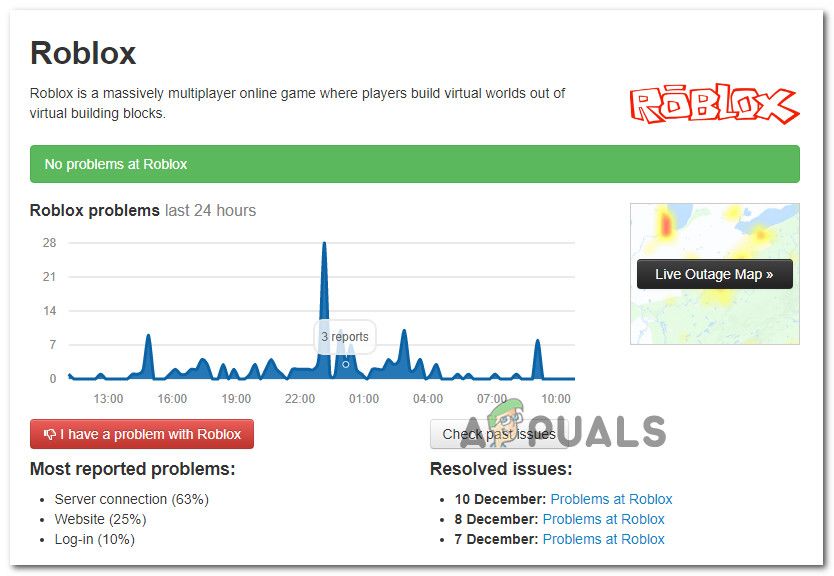 Проверка состояния серверов Roblox
Проверка состояния серверов Roblox
Если вы обнаружите, что источником проблемы является проблема с сервером, подождите пару часов, прежде чем пытаться снова запустить игру Roblox.
Если вы не нашли никаких доказательств того, что серверы Roblox не работают, но вы все еще сталкиваетесь с кодом ошибки 610, перейдите к следующему способу ниже.
Способ 2: выйти в учетной записи
Большинству игроков Roblox, которые изо всех сил пытались решить эту конкретную ошибку, наконец-то удалось это сделать, выйдя из своего аккаунта. из всех других сессий, прежде чем войти снова. Хотя нет никакого официального объяснения, почему этот метод эффективен, некоторые затронутые пользователи предполагают, что это, вероятно, потому что некоторые компоненты обновляются, когда пользователи выходят обратно в.
Вот краткое руководство о том, как это сделать:
- Внутри Roblox, нажмите значок шестеренки (Настройки) в правом верхнем углу и нажмите на Выйти.
 Выход из Roblox
Выход из Roblox - Обновите страницу браузера и Авторизоваться снова с тем же аккаунтом.
 Войти с тем же аккаунтом
Войти с тем же аккаунтом - Перейти к Игра перейдите на вкладку и запустите игру еще раз, чтобы увидеть, если проблема все еще происходит.
 Запуск игры в Roblox
Запуск игры в Roblox
Если вы все еще сталкиваетесь с кодом ошибки 610, перейдите к следующему способу ниже.
Способ 3: загрузка Roblox на компьютер (только для Windows 10)
Несколько игроков Roblox, которые сталкивались с этим конкретным сообщением об ошибке, смогли найти способ обойти код ошибки. К сожалению, эта процедура возможна только в Windows 10, поскольку это единственная ОС, включающая приложение Roblox, которое будет физически установлено на вашем компьютере.
Большинство затронутых пользователей, которые в итоге попробовали этот обходной путь, сообщили, что Код ошибки: 610 был полностью устранен после установки Roblox на их компьютер. Вот что вам нужно сделать:
- Посетите эту ссылку (Вот) и ударил Получить Нажмите кнопку, чтобы загрузить Roblox на свой компьютер. В качестве альтернативы, откройте Windows Store и выполните поиск «Roblox», чтобы открыть похожее окно.
 Загрузка Roblox
Загрузка Roblox - После завершения загрузки вы попадете в окно Microsoft Store. Как только вы доберетесь, нажмите Играть запустить настольную версию игры.
 Запуск Roblox
Запуск Roblox - Зарегистрируйтесь с вашими учетными данными пользователя, чтобы войти.
 Войти с помощью настольного приложения
Войти с помощью настольного приложения - Проложите свой путь к Игра вкладку и запустите любой режим, чтобы увидеть, была ли проблема решена.
 Запуск режима внутри настольного приложения
Запуск режима внутри настольного приложения
Если вы все еще сталкиваетесь с тем же кодом ошибки, перейдите к следующему способу ниже.
Способ 4: создание новой учетной записи
Несколько пострадавших пользователей сообщили, что для них было полезно создать новую учетную запись Roblox и использовать ее для запуска игровых режимов. Нам удалось найти более десятка случаев, когда затронутые пользователи сообщали, что проблема больше не возникала, когда они запускали тот же режим игры из недавно созданной учетной записи.
Конечно, это не идеально, если у вас есть старая учетная запись с большим количеством XP и друзей, но это может служить временным исправлением, пока проблема полностью не будет решена разработчиками Roblox.
Вот что вам нужно сделать:
- Посетите эту ссылку (Вот) и нажмите Подписаться.
 Зарегистрируйтесь в Roblox
Зарегистрируйтесь в Roblox
Замечания: Если вы уже вошли в систему, щелкните значок шестеренки и выберите Выйти.
- Заполнить Зарегистрироваться заполните форму с необходимой информацией и нажмите Подписаться зарегистрировать свой новый аккаунт.

- Войдите в свою вновь созданную учетную запись и запустите игровой режим, чтобы увидеть, если проблема все еще возникает.
Если вы все еще сталкиваетесь с этим сообщением об ошибке, перейдите к следующему способу ниже.
Способ 5: обновление IP Конфигурация DNS
Несколько затронутых пользователей сообщили, что наконец-то смогли снова играть после использования окна командной строки с повышенными правами, чтобы сбросить все сохраненные адреса DNS. После этого и перезапуска веб-браузера ошибка 610 больше не возникала.
Вот что вам нужно сделать:
- Нажмите Windows ключ + R открыть Бежать диалоговое окно. Далее введите «CMD» внутри Бежать коробка и нажмите Ctrl + Shift + Enter открыть командную строку с повышенными правами.
 Открытие командной строки через диалоговое окно «Выполнить»
Открытие командной строки через диалоговое окно «Выполнить» - В командной строке с повышенными привилегиями введите следующую команду и нажмите Enter, чтобы удалить все сохраненные адреса DNS и обновить подключение к Интернету:
ipconfig / flushdns
- После восстановления соединения закройте командную строку с повышенными правами и перезапустите веб-браузер. Затем снова откройте Roblox и посмотрите, была ли проблема решена.

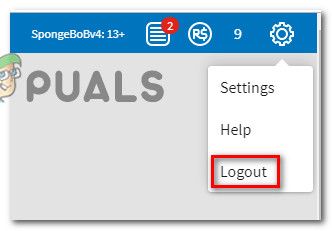 Выход из Roblox
Выход из Roblox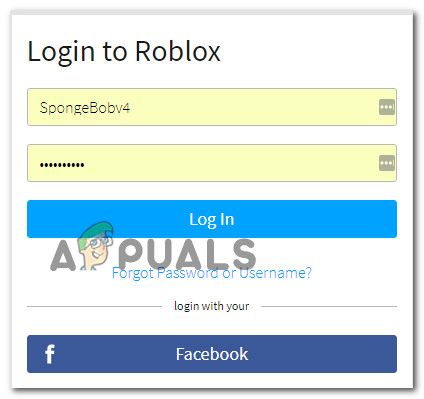 Войти с тем же аккаунтом
Войти с тем же аккаунтом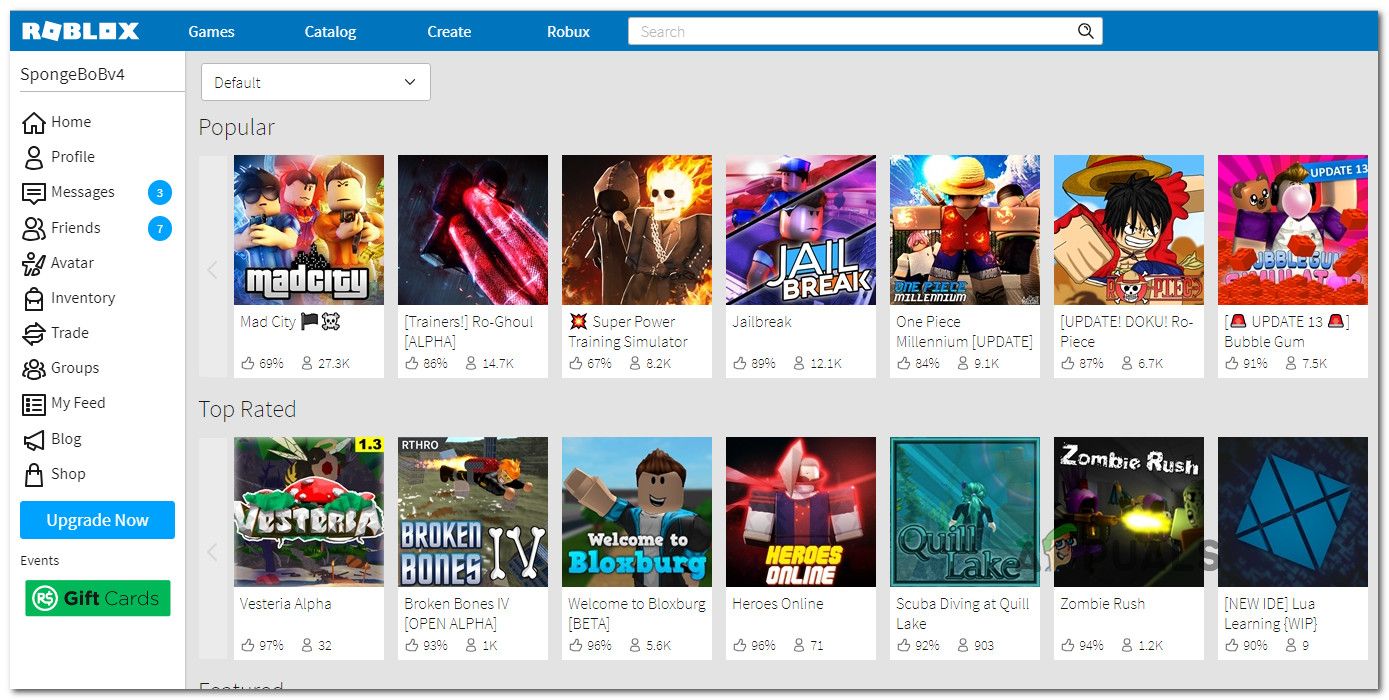 Запуск игры в Roblox
Запуск игры в Roblox
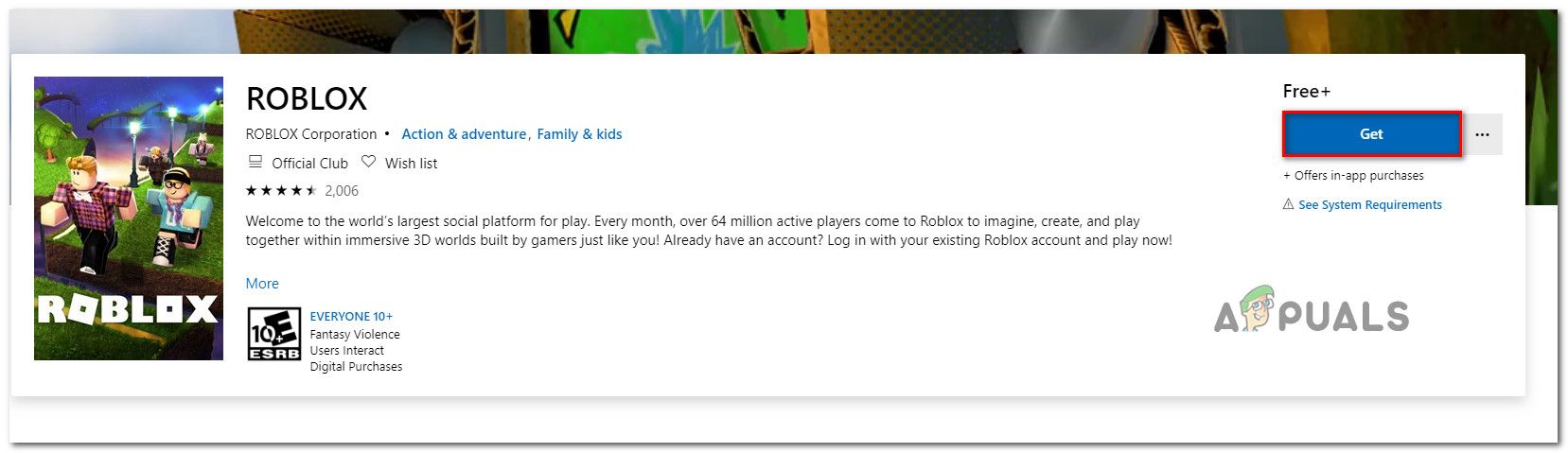 Загрузка Roblox
Загрузка Roblox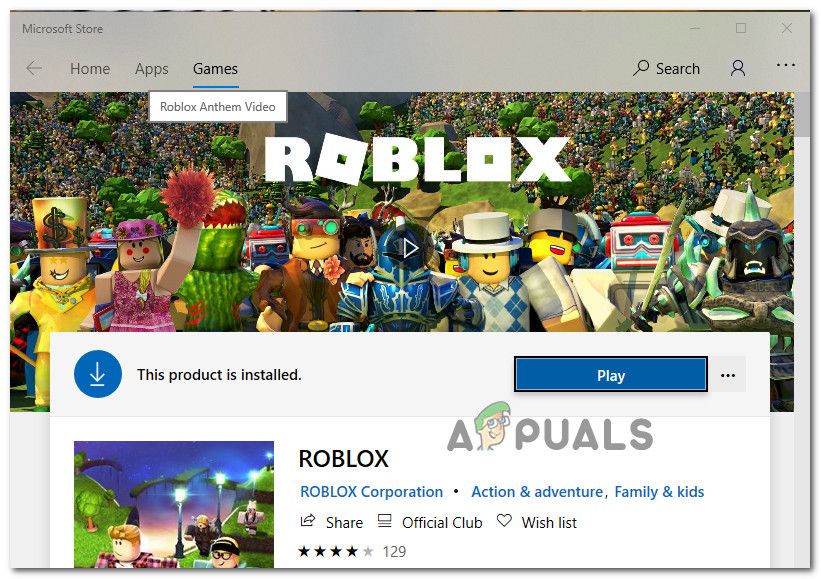 Запуск Roblox
Запуск Roblox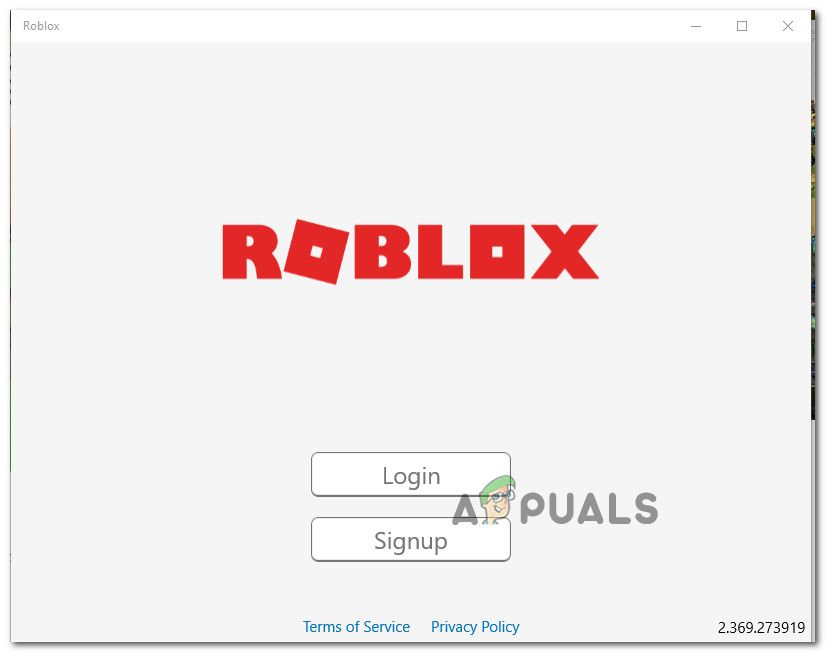 Войти с помощью настольного приложения
Войти с помощью настольного приложения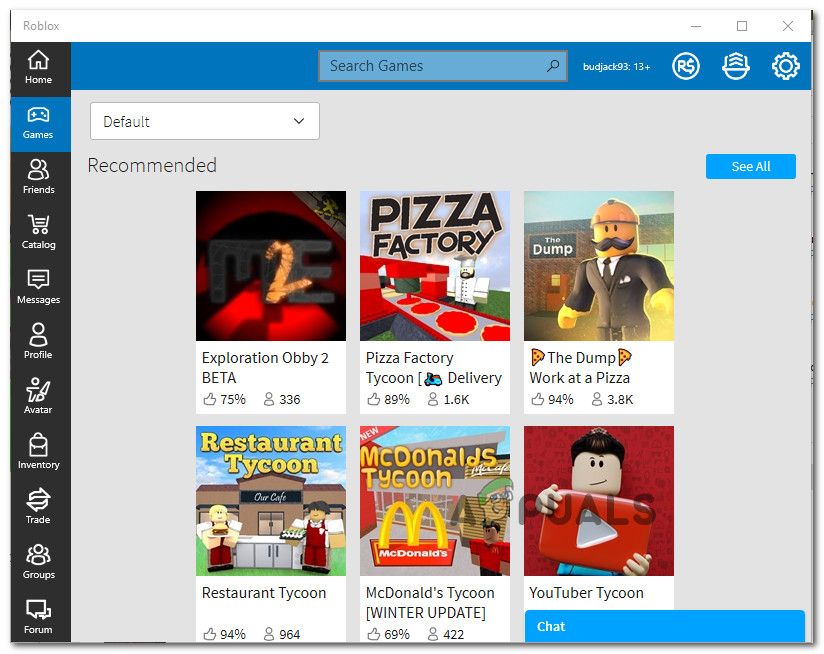 Запуск режима внутри настольного приложения
Запуск режима внутри настольного приложения
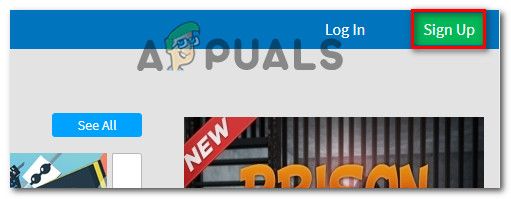 Зарегистрируйтесь в Roblox
Зарегистрируйтесь в Roblox
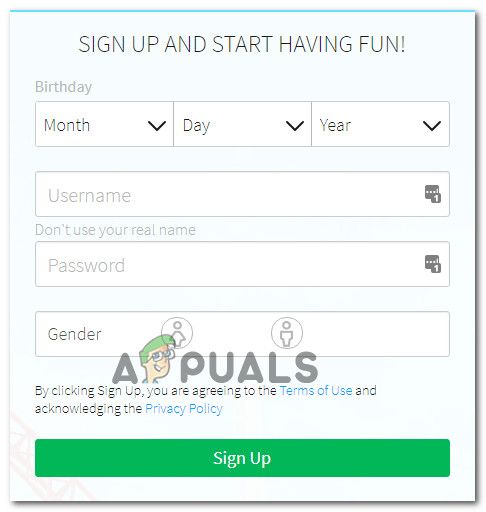
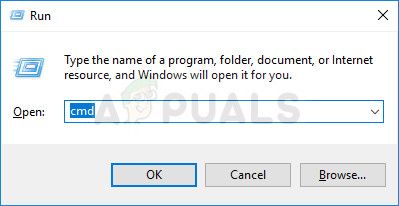 Открытие командной строки через диалоговое окно «Выполнить»
Открытие командной строки через диалоговое окно «Выполнить»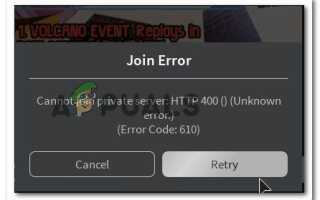

![3 шутера от первого лица, которые на самом деле имеют большие истории [MUO Gaming]](https://helpexe.ru/wp-content/cache/thumb/50/aa972b434244150_150x95.png)

![Четыре видеоигры, которыми родители могут наслаждаться со своими детьми [MUO Gaming]](https://helpexe.ru/wp-content/cache/thumb/6e/5f1dd12ffb0356e_150x95.jpg)